怎么查看mac os的隐藏文件 隐藏文件如何显示
发布时间:2017-07-04 13:57:48 浏览数:
今天给大家带来怎么查看mac,os的隐藏文件,隐藏文件如何显示,让您轻松解决问题。
Mac OS系统一些重要的文件夹和文件都是被隐藏起来,以防止用户因为误操作修改或者删除而导致系统或者软件的损坏。但是很多时候对于Mac用户,也需要修改隐藏的文件,才能实现一些操作。所以这个时候我们就需要将隐藏的文件或者文件夹显示出来。具体方法如下:
1一.懂得命令的用户,命令方式最简单
打开终端键入如下两行命令你就可以实现对文件的显示和隐藏功能了。Launchpad——其他——终端,打开之后就可以键入命令了。
显示:defaults write com.apple.finder AppleShowAllFiles -bool true
隐藏:defaults write com.apple.finder AppleShowAllFiles -bool false
如果不懂的话,还可以可以手动操作。
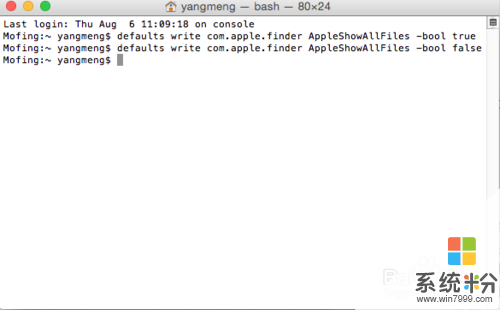 2
2二.手动操作显示或隐藏文件和文件夹
Finder——前往——电脑,即打开Finder管理器
 3
3使用 Command+F 组合键,打开Finder管理器的搜索功能,并在种类栏选择【其它】
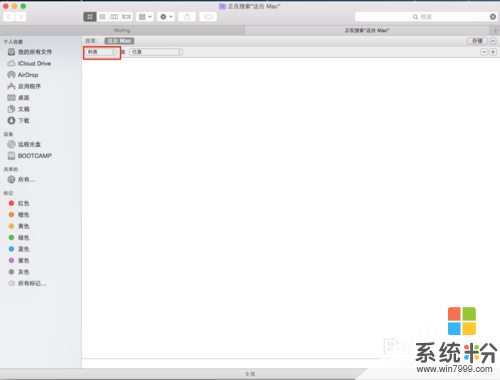 4
4找到搜索属性的【文件不可见】【文件扩展名已隐藏】都勾选上,点击【好】即可

以上就是怎么查看mac,os的隐藏文件,隐藏文件如何显示教程,希望本文中能帮您解决问题。